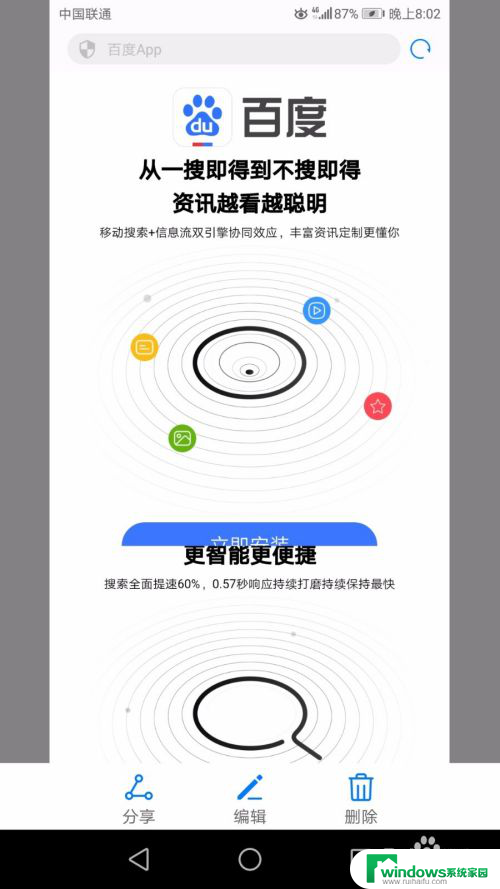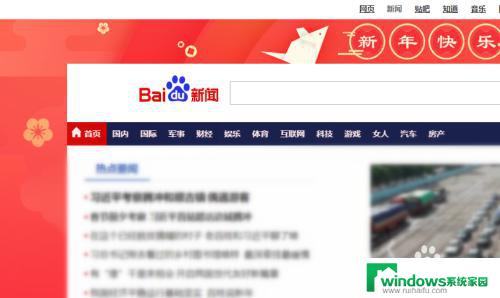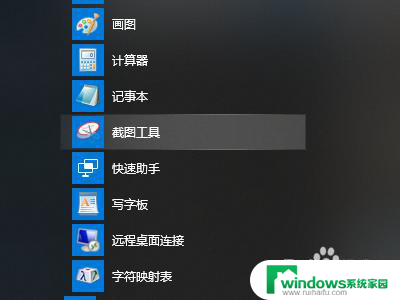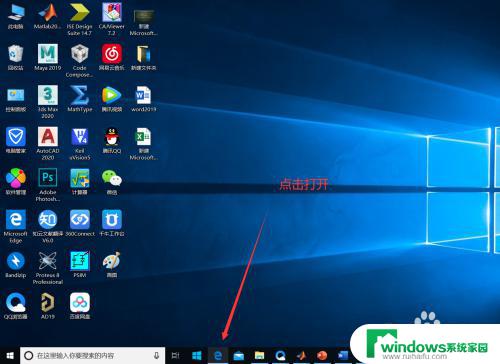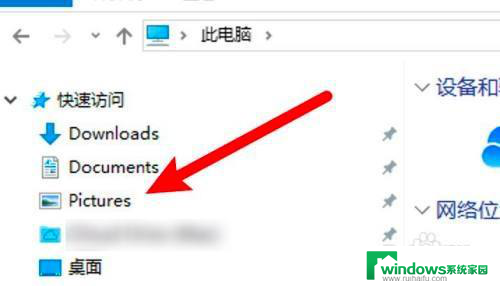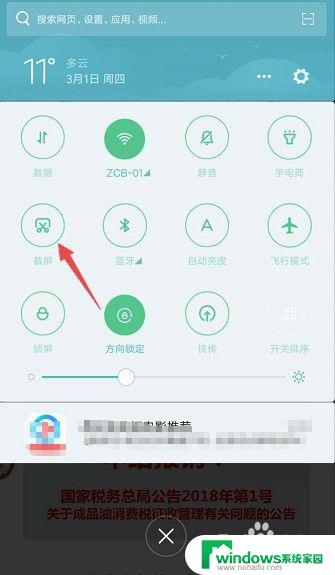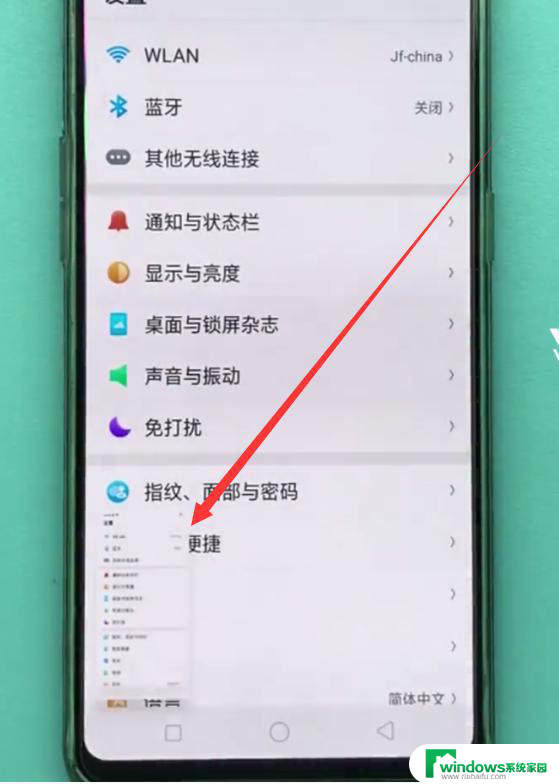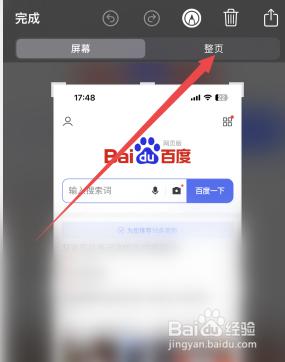华为p30截图长屏怎么截图 华为P30截长图的步骤
更新时间:2023-07-19 10:46:14作者:xiaoliu
华为p30截图长屏怎么截图,华为P30作为华为公司的旗舰手机之一,备受消费者瞩目,在其众多亮点中,长屏截图功能更是备受推崇。那么如何在华为P30上进行长屏截图呢?下面将为大家详细介绍华为P30截长图的步骤。通过简单的操作,用户可以轻松地将长网页、聊天记录或其他需要的内容一并截取,方便快捷极大地提高了手机的使用便利性。让我们一起来看看具体的操作步骤吧!
操作方法:
1.首先,打开华为P30手机桌面。点击“设置”。
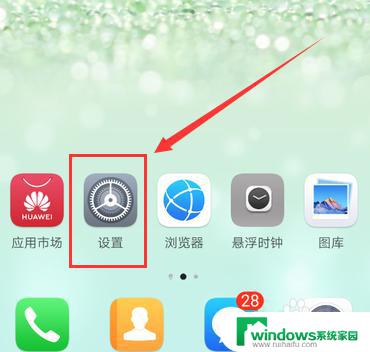
2.设置界面,在列表中点击“智能辅助”。
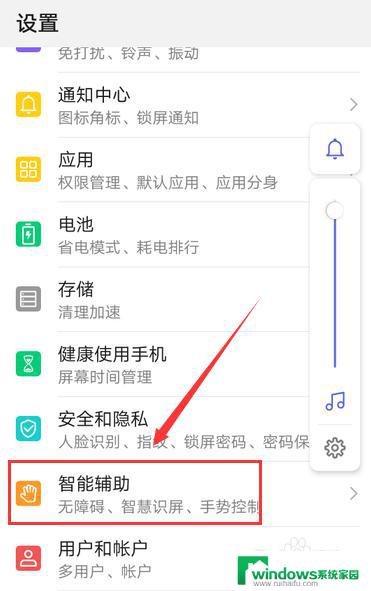
3.智能辅助界面,点击“手势控制”。
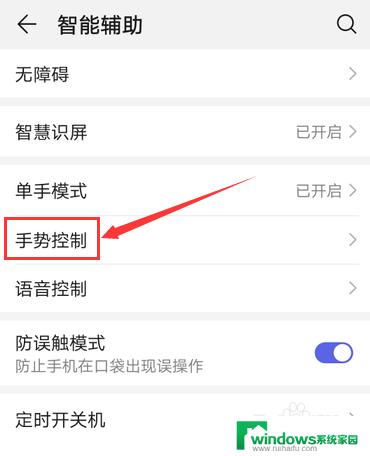
4.手势控制界面,点击“智能截屏”。
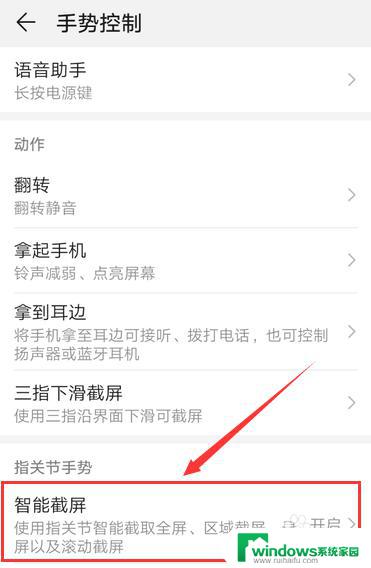
5.智能截屏界面,将“智能截屏”右侧的滑动按钮打开。指关节敲击后画字母S就能使用滚动截屏,也就是长截屏了。
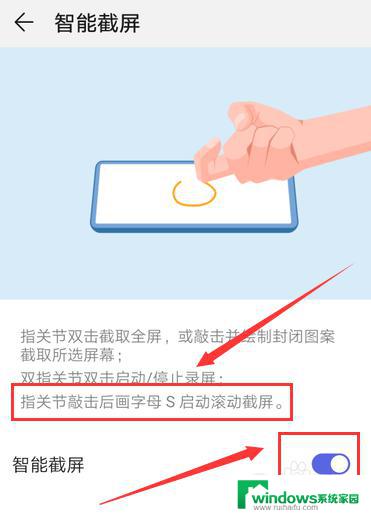
6.返回桌面,按上述步骤操作,长截图截取成功。
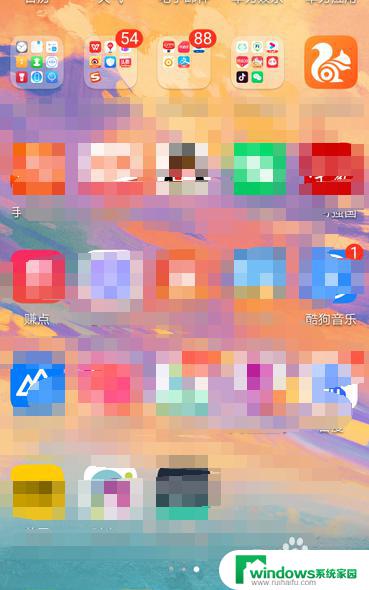
以上就是华为P30截图长屏的全部内容,如果您遇到了相同的问题,可以按照本文的方法解决。